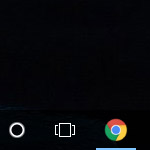
Windows10 でも Windows7 と同じようにタスクバーにショートカットアイコンをいくつも登録する事ができますが、マルチディスプレイ(デュアルディスプレイ)時のサブディスプレイに登録したショートカットが表示されない事があります。
それは不具合でもバグでもなく、そのような設定なのです。つまり、サブディスプレイで開いているソフトやアプリのみタスクバーに表示されるようになっているのです。
しかし、この設定で混乱をきたす事もあるでしょう。今までブラウザを開いていたのにタスクバーを見ると一見無くなってしまったように見えます。あれ、間違えて閉じちゃったのかな。という風になります。反面、サブディスプレイには開いているソフトやアプリのアイコンしか表示されないのでタスクバーのアイコンを押し間違えて不要なアプリを立ち上げる事を防止する事もできます。この設定は好みによりけりですね。
サブディスプレイにタスクバーのアイコンを全て表示する
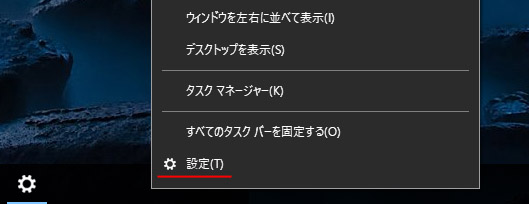
まずはタスクバーを右クリックして「設定」を開きましょう。タスクバーの設定が開きます。
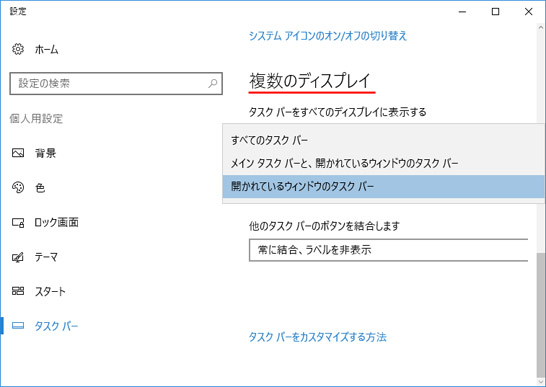
タスクバーの設定の中から下の方に「複数のディスプレイ」という設定項目があります。この3つの中から選びます。
すべてのタスクバー
全てのタスクバーのアイコンが、メイン・サブの両方に表示されます。
メインタスクバーと、開かれているウィンドウのタスクバー
メインディスプレイのタスクバーにはアイコン全部、サブディスプレイには開いているソフトやアプリのみアイコンが表示されます。
開かれているウィンドウのタスクバー
サブディスプレイには開いているソフトやアプリのみアイコンが表示されます。サブディスプレイで開いているソフトやアイコンのアイコンはメインディスプレイには開いていない事になっています。
お好みの設定をどうぞ。
